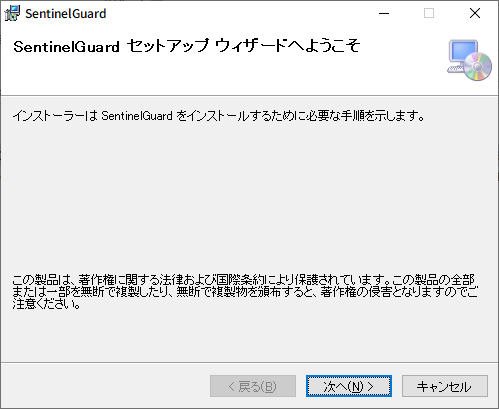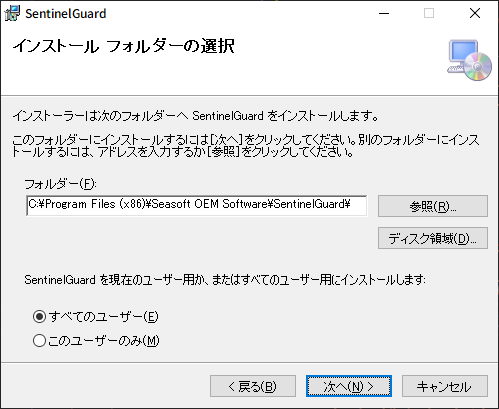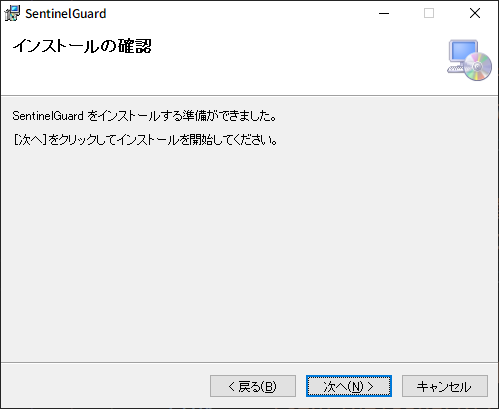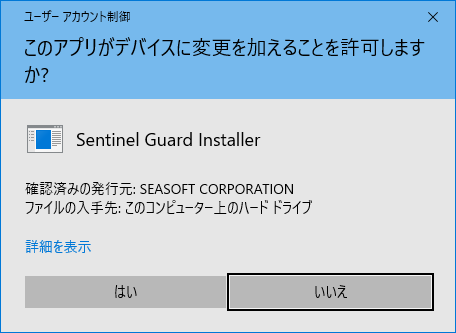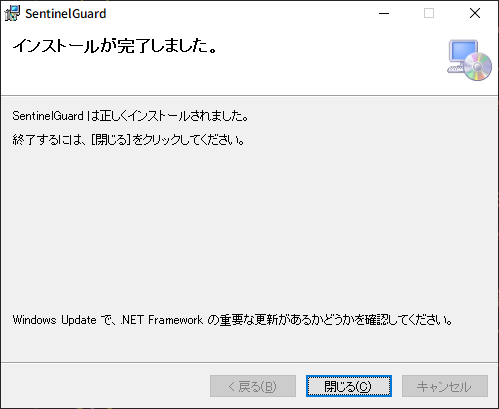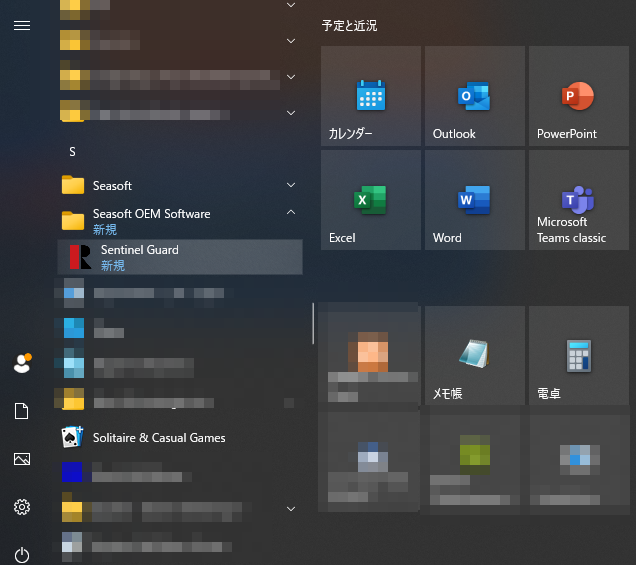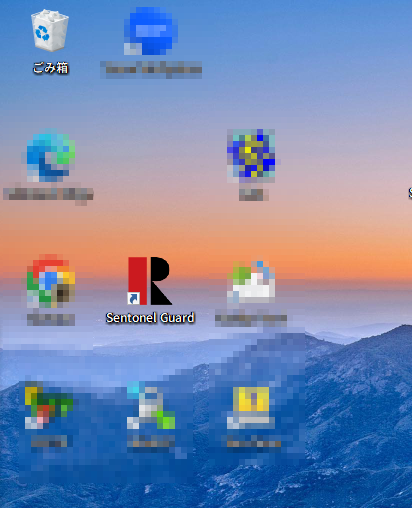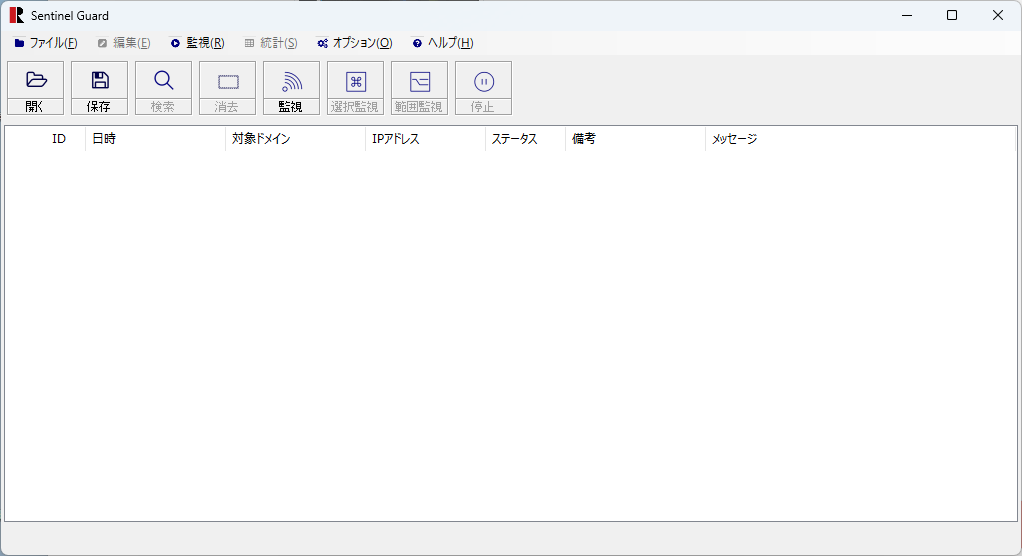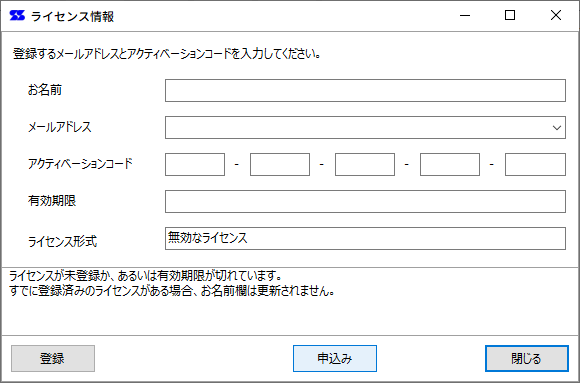Sentinel Guard Manual>導入
導入
ここでは Sentinel Guard の入手、インストール、起動およびライセンス適用までを簡単に解説します。
弊社の製品に関する詳しい導入方法については、タイトルのリンクを参照ください。
弊社の製品に関する詳しい導入方法については、タイトルのリンクを参照ください。
ダウンロード
こちらのリンクから製品の最新バージョンをダウンロードできます。
インストール
インストールの実行
ダウンロードしたインストーラを実行してインストールします。
インストール先の選択
次の画面でインストール先、インストールユーザーを選択します。
インストールの実行
準備ができたら「次へ」ボタンでインストールが開始されます。
ユーザーアカウント制御の確認
ユーザーアカウント制御の確認画面では「はい」を選択します。
インストールの終了
インストールが完了したら「閉じる」ボタンでインストーラを終了します。
プログラムメニュー
インストールが完了したら Windows メニュー Seasoft OEM Software の項目に Sentinel Guard が追加されます。
アイコンクリックでアプリケーションが起動します。
デスクトップアイコン
デスクトップにも Sentinel Guard のショートカットが追加されます。
アイコンクリックでアプリケーションが起動します。
起動
アプリケーションを起動します。
初回起動状態ではライセンスが無効ですので、多くの動作制限がかけられています。
ライセンスの登録
アプリケーションの利用にはライセンスの登録が必要です。
「ヘルプ」-「ライセンス」メニューの「申込み」ボタンでブラウザにライセンス申込みページが表示されます。
「トライアルライセンス」のお申込みで、約一カ月間アプリケーションを使用することができます。
ライセンスは1名(メールアドレス)1台(コンピュータ)につき1ライセンスのご契約が必要です。
ライセンスは1名(メールアドレス)1台(コンピュータ)につき1ライセンスのご契約が必要です。
アンインストール
アンインストールの方法
Windows の「設定」「アプリ」から Sentinel Guard をアンインストールすることができます。
アンインストールした場合、アプリケーションの設定情報や保存済みの監視ログファイルやライセンス情報などは削除されません。
それらの情報を削除したい場合は、各ファイルを個別に削除する必要があります。
それらの情報を削除したい場合は、各ファイルを個別に削除する必要があります。